win11资源管理器卡死怎么办 win11资源管理器经常卡死解决方法
更新时间:2023-11-03 10:13:24作者:runxin
在win11系统中,文件资源管理器是用户管理电脑的重要一个功能,能够帮助用户更好的对电脑文件进行整理,当然近日也有用户会遇到在启动win11系统的文件资源管理器时却莫名出现卡死的现象,对此win11资源管理器卡死怎么办呢?这里小编就来教大家win11资源管理器经常卡死解决方法。
具体方法如下:
1、进入系统后按 Ctrl+Alt+Del 快捷键后,点击“任务管理器”。如图所示:
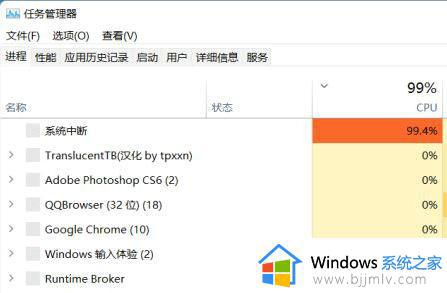
2、打开“任务管理器”后点击“文件”-->“运行新任务”。如图所示:
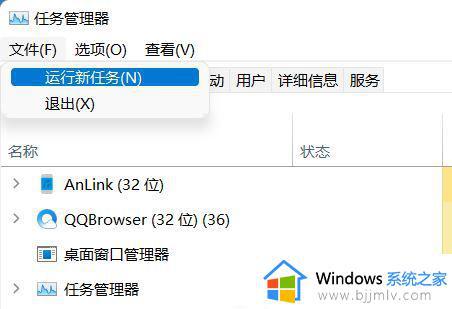
3、在“打开”输入框内输入“cmd”(可勾选“以系统管理权限创建此任务”),回车。如图所示:
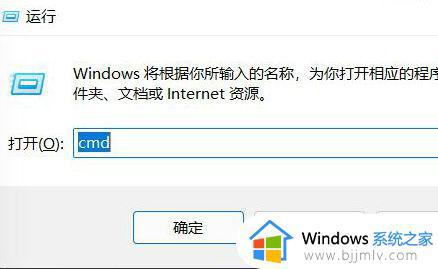
4、在命令提示符(cmd)中粘贴如下命令,并回车HKCUSOFTWAREMicrosoftWindowsCurrentVersionIrisService /f && shutdown -r -t 0;如图所示:
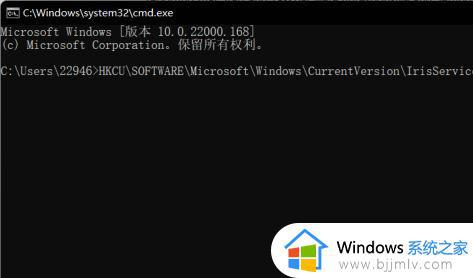
上述就是小编给大家讲解的win11资源管理器经常卡死解决方法了,如果你电脑有出现类似的情况,那么就可以根据小编的操作来进行解决,非常的简单快速,一步到位。
win11资源管理器卡死怎么办 win11资源管理器经常卡死解决方法相关教程
- win11资源管理器假死怎么办 windows11资源管理器卡死如何修复
- win11开机资源管理器卡死怎么办 win11资源管理器卡死无响应处理方法
- win11资源管理器经常卡死怎么办 win11资源管理器没反应如何处理
- win11资源管理器卡死解决方案 win11资源管理器无响应怎么修复
- win11资源管理器怎么打开 win11 资源管理器打开方法
- win11文件管理器老是卡死怎么办 win11文件管理器卡死解决方法
- win11资源管理器崩溃怎么办 win11资源管理器故障怎么修复
- win11资源管理器修复方法 win11电脑如何修复资源管理器
- win11资源管理器修复方法 win11如何修复资源管理器
- windows11资源管理器崩溃怎么办 简单解决windows11资源管理器崩溃
- win11恢复出厂设置的教程 怎么把电脑恢复出厂设置win11
- win11控制面板打开方法 win11控制面板在哪里打开
- win11开机无法登录到你的账户怎么办 win11开机无法登录账号修复方案
- win11开机怎么跳过联网设置 如何跳过win11开机联网步骤
- 怎么把win11右键改成win10 win11右键菜单改回win10的步骤
- 怎么把win11任务栏变透明 win11系统底部任务栏透明设置方法
win11系统教程推荐
- 1 怎么把win11任务栏变透明 win11系统底部任务栏透明设置方法
- 2 win11开机时间不准怎么办 win11开机时间总是不对如何解决
- 3 windows 11如何关机 win11关机教程
- 4 win11更换字体样式设置方法 win11怎么更改字体样式
- 5 win11服务器管理器怎么打开 win11如何打开服务器管理器
- 6 0x00000040共享打印机win11怎么办 win11共享打印机错误0x00000040如何处理
- 7 win11桌面假死鼠标能动怎么办 win11桌面假死无响应鼠标能动怎么解决
- 8 win11录屏按钮是灰色的怎么办 win11录屏功能开始录制灰色解决方法
- 9 华硕电脑怎么分盘win11 win11华硕电脑分盘教程
- 10 win11开机任务栏卡死怎么办 win11开机任务栏卡住处理方法
win11系统推荐
- 1 番茄花园ghost win11 64位标准专业版下载v2024.07
- 2 深度技术ghost win11 64位中文免激活版下载v2024.06
- 3 深度技术ghost win11 64位稳定专业版下载v2024.06
- 4 番茄花园ghost win11 64位正式免激活版下载v2024.05
- 5 技术员联盟ghost win11 64位中文正式版下载v2024.05
- 6 系统之家ghost win11 64位最新家庭版下载v2024.04
- 7 ghost windows11 64位专业版原版下载v2024.04
- 8 惠普笔记本电脑ghost win11 64位专业永久激活版下载v2024.04
- 9 技术员联盟ghost win11 64位官方纯净版下载v2024.03
- 10 萝卜家园ghost win11 64位官方正式版下载v2024.03